Overskriv de tidligere logfiler for at fejlfinde dette problem
- Event Viewer er et nyttigt værktøj, da det gør det muligt for brugere at administrere deres systemhændelser og fejlfinde fejl, når der er.
- Det kan dog stoppe med at fungere på grund af systemfilkorruption, hardwareproblemer eller med tjenesterne.
- Du skal muligvis genstarte nogle af Event Viewer-tjenesterne, køre CHKDSK-værktøjet eller bruge andre fejlfindingsjusteringer, der er beskrevet i denne vejledning.
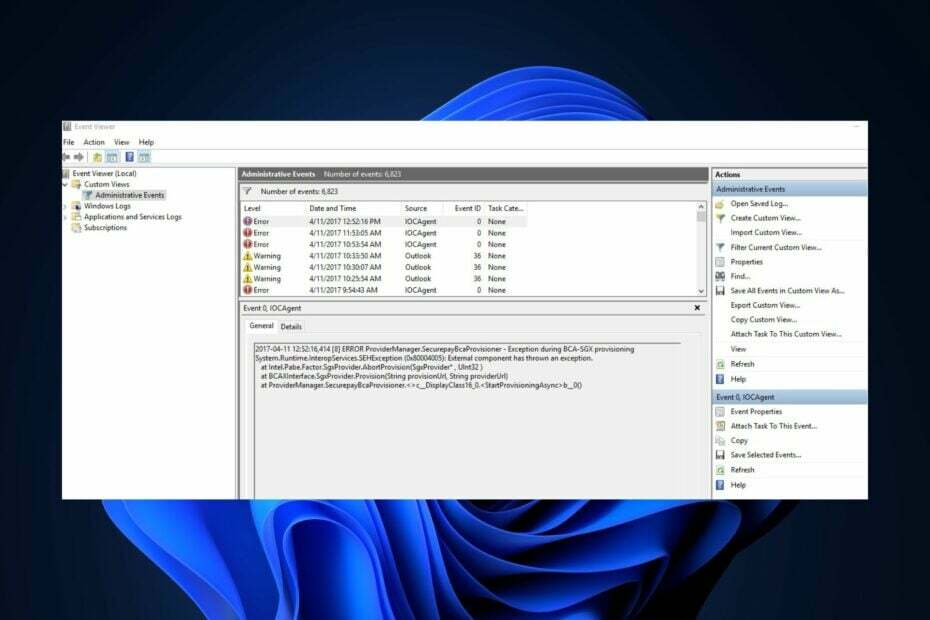
xINSTALLER VED AT KLIKKE PÅ DOWNLOAD FIL
- Download Fortect og installer det på din pc.
- Start værktøjets scanningsproces at lede efter korrupte filer, der er kilden til dit problem.
- Højreklik på Start reparation så værktøjet kunne starte fikseringsalgoritmen.
- Fortect er blevet downloadet af 0 læsere i denne måned.
Windows Event Viewer logger alle systemaktiviteter og fejl, så brugerne kan identificere årsagen til problemer og fejlfinde dem i tide. Men flere Windows 10 og 11-brugere rapporterede, at Event Viewer ikke fungerede af årsager som systemfilkorruption, hukommelsesproblemer osv.
Denne artikel giver derfor forenklede trin til at løse problemet, så du ikke går glip af vigtige oplysninger om systemsundhed, ydeevne og sikkerhed.
- Hvad er Event Viewer, og hvorfor virker det ikke?
- Hvad får Event Viewer til ikke at fungere?
- Hvordan retter jeg op på, at Event Viewer ikke fungerer?
- 1. Genstart Windows Event Log-tjenesten
- 2. Opret en ny brugerkonto
- 3. Gennemgå logsikkerhedsindstillinger
- 4. Brug Windows-registreringsdatabasen til at give fuld tilladelse
- 5. Overskriv gamle logfiler
Hvad er Event Viewer, og hvorfor virker det ikke?
Der er forskellige typer hændelser: information, advarsel, fejl og sikkerhedslog. Uanset hvad udfører de alle disse funktioner i Windows Event Viewer bortset fra den brugerdefinerede visningsadgang til pc-aktiviteter:
- Tillader adgang og administrer systemhændelseslogfiler, fejl og andre systemoplysninger.
- Hjælper med fejlfinding af systemproblemer.
- Giver realtid overvågning af systemets sundhed og ydeevne.
- Event Viewer hjælper også brugere med at overvåge og analysere systemsikkerheden i tilfælde af sikkerhedsbrud.
Derudover vil du sandsynligvis støde på nogle af disse fejl: Hændelseslogtjenesten er ikke tilgængelig. Bekræft, at tjenesten kører; Adgang nægtet. Du har ikke tilstrækkelige rettigheder til at få adgang til hændelsesloggen; Fejl 1079. etc.
Nu hvor du ved, hvad Event Viewer gør og nogle potentielle årsager til, at det muligvis ikke fungerer som beskrevet ovenfor, lad os fortsætte til rettelserne.
Hvad får Event Viewer til ikke at fungere?
Nogle almindelige og fremtrædende problemer, der forårsager problemer i Event Viewer, er:
- Problemer med Event Viewer-tjenester – Hvis tjenester som Event Log, Task Scheduler og Windows Event Calendar ikke fungerer, kan det påvirke begivenhedskategorierne. Genstart af tjenesterne bør dog genoprette funktionaliteten.
- Fejlfinding af hændelses-id – Du skal være opmærksom på standarden Hændelses-id'er som 6008 (uventet nedlukning), 7031 (serviceterminering) og 10016 (problem med DCOM-tilladelser), da de giver værdifuld information til fejlfinding af systemfejl og identifikation af underliggende årsager.
- Tilladelsesproblemer med Event Viewer – Problemer med adgangstilladelse kan forhindre Event Viewer i at fungere korrekt. For at løse dem skal du give de nødvendige tilladelser gennem Lokal sikkerhedspolitik eller kontrolpanel.
- Systemfil korruption – Hvis logfilerne bliver beskadiget, kan de muligvis ikke åbne eller vise begivenheder korrekt. Derfor vil dette resultere i begivenhedsfremviserens funktionsfejl.
- Hardwarefejl – Problemer som defekte lagerenheder, kan påvirke Event Viewers ydeevne negativt.
Hvordan retter jeg op på, at Event Viewer ikke fungerer?
Før noget andet, prøv venligst disse foreløbige kontroller:
- Udfør en ren støvle for at identificere eventuelle softwarekonflikter, der kan forårsage fejlhændelsen.
- Kør Windows hukommelsesdiagnoseværktøj at inspicere for eventuelle hardwareproblemer.
- Udfør en Windows-opdatering for at rette kritiske hændelser.
- Ryd de gamle logfiler i Event Viewer for at frigør plads til nye begivenheder, der kan logges.
- Sørg for at køre Check Disk Utility for at rette eventuelle diskfejl, der forårsager dette problem.
- Overveje opstart i fejlsikret tilstand for at isolere Event Viewer-appen.
- Overvej at løbe SFC og DISM-scanninger for at udelukke muligheden for systemfilkorruption.
Hvis de ikke kan afhjælpe problemet, kan du prøve følgende tweaks.
1. Genstart Windows Event Log-tjenesten
- Tryk på Windows + R nøgler til at åbne Løb. Type services.msc i kommandodialogboksen, og tryk på Gå ind.
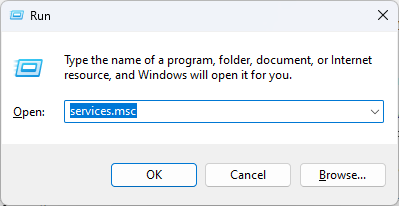
- Højreklik på Windows Hændelseslog service og vælg Genstart.

- Luk nu snap-in-vinduet Services og genstart Event Viewer for at se, om problemet er løst.
Ekspert tip:
SPONSORERET
Nogle pc-problemer er svære at tackle, især når det kommer til manglende eller beskadigede systemfiler og arkiver i din Windows.
Sørg for at bruge et dedikeret værktøj, som f.eks Fortect, som vil scanne og erstatte dine ødelagte filer med deres friske versioner fra dets lager.
Nogle brugere hævder, at de kunne løse problemet med Event Viewer, der ikke fungerer ved blot at gøre det genstart af Windows Event Log-tjenesten.
2. Opret en ny brugerkonto
- Tryk på Windows + jeg nøgler til at åbne Indstillinger app.
- Naviger til Regnskaber og klik Andre brugere.

- Klik derefter på Tilføj konto.

- Klik på i Microsoft-kontovinduet Jeg har ikke denne persons loginoplysninger og følg instruktionerne på skærmen for at oprette en ny brugerkonto.

Når du har oprettet en ny brugerkonto, log ind med legitimationsoplysningerne og kontroller, om problemet fortsætter.
3. Gennemgå logsikkerhedsindstillinger
- Åbn File Explorer og naviger til denne sti:
C:\Windows\System32\winevt\Logs - Højreklik på mappen og vælg Ejendomme.

- Gå til Sikkerhed fanen. Tjek tilladelser for nødvendige brugere/grupper.

- Hvis de nødvendige tilladelser mangler, skal du klikke på Redigere, og klik derefter på Tilføje i Tilladelser vindue for at tilføje brugere/grupper.
- Konfigurer nu passende tilladelser for tilføjet brugere/grupper.

- Klik på ansøge og Okay for at gemme ændringerne.
Hvis din File Explorer åbner ikke, tjek vores detaljerede guide.
4. Brug Windows-registreringsdatabasen til at give fuld tilladelse
- Åbn registreringseditoren og naviger til følgende sti:
HKEY_LOCAL_MACHINE\SYSTEM\CurrentControlSet\Services\EventLog - Højreklik på Hændelseslog tast og vælg Tilladelser.

- Give Fuld kontrol tilladelser til Administratorer og SYSTEM.
- Klik ansøge og så Okay for at gemme ændringerne.

- Luk registreringseditoren og genstart din pc.
Hvis du har problemer med registreringseditoren, du kan rette dem her.
- Sådan rettes fejlen i tillidsforholdet
- Laptop-batteri sidder fast ved 0%: Sådan får du det til at oplade
- Ekstern skærm viser ikke BIOS? 4 måder at tvinge det på
- Sidder du fast på Vent venligst på GPSVC? Her er hvad du skal gøre
- Dockingstation registrerer ikke skærm: 3 måder at løse det på
5. Overskriv gamle logfiler
- Åben Event Viewer ved at søge efter det i Windows Start-menu.
- Naviger til den ønskede logkategori (Windows-logfiler eller applikations- og tjenesterlogfiler), og vælg Ejendomme.

- I vinduet Egenskaber under Generel fanen, finder du Logstørrelse, og juster overskrivningsindstillingerne.
- Sæt maksimal logstørrelse eller opbevaringsdage, hvis det er nødvendigt.

- Klik Okay for at gemme ændringerne.
- Gentag for andre logkategorier som ønsket.
Ved at ændre logindstillingerne kan du konfigurere, hvordan logfiler overskriver hændelser, når de når maksimal størrelse. Derfor beskytter vigtige begivenheder mod at gå tabt på grund af logstørrelsesbegrænsninger.
Som nævnt tidligere er det vigtigt at fejlfinde problemet for at sikre ensartethed i hændelseslogning hurtigt. Selvom der kan være flere årsager til dette problem, bør det at følge vores vejledning lette fejlfindingsprocessen.
Hvis du har brug for en tredjeparts hændelsesloganalysatorværktøj der giver gratis og avanceret analyse, vælg blandt vores bedste muligheder.
Stil også dine spørgsmål eller forslag i kommentarfeltet nedenfor.
Oplever du stadig problemer?
SPONSORERET
Hvis ovenstående forslag ikke har løst dit problem, kan din computer opleve mere alvorlige Windows-problemer. Vi foreslår, at du vælger en alt-i-en-løsning som Fortect at løse problemer effektivt. Efter installationen skal du blot klikke på Vis&Ret knappen og tryk derefter på Start reparation.
![Hændelses-id 4740: En brugerkonto blev låst ude [Ret]](/f/072a18c67f50711f0ebcbe24073392d4.png?width=300&height=460)
![Hændelses-id 4726: En brugerkonto blev slettet [Ret]](/f/39fbb72f0a73f4b562e87f9923add527.png?width=300&height=460)
![Hændelses-id 5137: Et katalogtjenesteobjekt blev oprettet [Ret]](/f/3d7d9338f4400ff8aeffbc6368f6cb14.png?width=300&height=460)